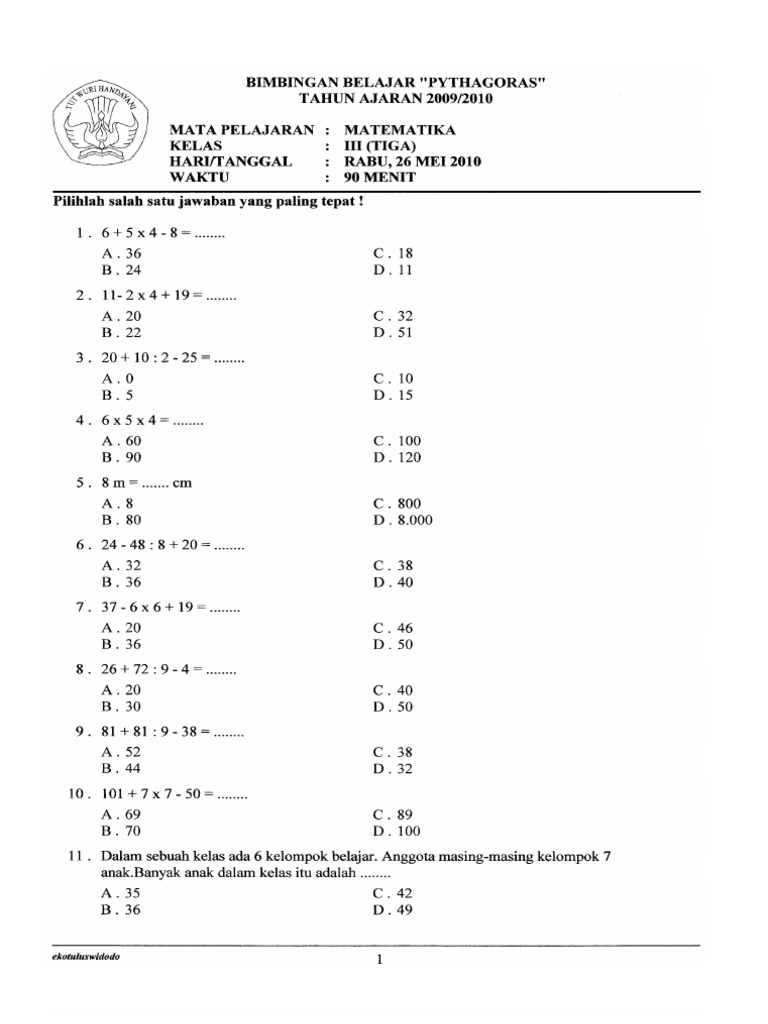Cara Mengubah File Microsoft Word 97-2003 (.doc) Menjadi Word 2007 (.docx): Panduan Lengkap
Di era digital yang terus berkembang, format file juga mengalami evolusi. Salah satu perubahan paling signifikan dalam ekosistem Microsoft Office adalah transisi dari format biner (.doc) yang digunakan oleh Word 97-2003 ke format berbasis XML (.docx) yang diperkenalkan dengan Word 2007. Meskipun sudah lebih dari satu dekade sejak Word 2007 dirilis, masih banyak pengguna yang menemukan file lama berformat .doc, baik dari arsip pribadi, pekerjaan, maupun warisan data.
Mengapa penting untuk mengonversi file-file ini ke format .docx? Apa saja manfaatnya, dan bagaimana cara melakukannya, baik untuk satu file maupun banyak file sekaligus? Artikel ini akan membahas secara tuntas panduan langkah demi langkah untuk melakukan konversi, lengkap dengan tips, trik, dan solusi untuk potensi masalah yang mungkin muncul.
Pendahuluan: Mengapa Konversi Itu Penting?

Meskipun Microsoft Word versi terbaru (seperti Word 2010, 2013, 2016, 2019, atau Microsoft 365) masih dapat membuka dan mengedit file .doc, ada beberapa alasan kuat mengapa Anda harus mempertimbangkan untuk mengonversinya ke .docx:
- Kompatibilitas & Fitur Modern: File .doc dibuka dalam "Mode Kompatibilitas" di Word versi baru. Ini berarti Anda tidak dapat menggunakan fitur-fitur terbaru yang diperkenalkan sejak Word 2007 (seperti SmartArt, efek teks, fitur tata letak lanjutan, dll.) pada dokumen tersebut hingga Anda mengonversinya.
- Ukuran File Lebih Kecil: Format .docx menggunakan kompresi berbasis ZIP, sehingga ukuran file umumnya jauh lebih kecil dibandingkan .doc. Ini menghemat ruang penyimpanan dan mempercepat transfer file.
- Integritas Data & Pemulihan: Struktur XML pada .docx membuatnya lebih tangguh terhadap kerusakan. Jika ada bagian file yang rusak, seringkali sebagian besar dokumen masih dapat dipulihkan, tidak seperti format .doc yang rentan terhadap korupsi total.
- Keamanan: Format .docx dirancang dengan fitur keamanan yang lebih baik, terutama terkait dengan makro. Makro berbahaya lebih mudah dideteksi dan diisolasi dalam format .docx.
- Standar Industri: .docx (Office Open XML) adalah standar internasional (ISO/IEC 29500), yang berarti lebih terbuka dan interoperabel dengan aplikasi lain di luar ekosistem Microsoft.
Memahami manfaat ini akan memotivasi Anda untuk memulai proses konversi, yang sebenarnya tidak sesulit yang dibayangkan.
Memahami Perbedaan Mendasar: .doc vs. .docx
Sebelum melangkah lebih jauh, mari kita pahami perbedaan teknis antara kedua format ini:
-
File .doc (Word 97-2003 Binary File Format):
- Ini adalah format biner, artinya data disimpan sebagai urutan byte yang hanya dapat dipahami oleh aplikasi yang dirancang khusus untuk membacanya.
- Tidak terkompresi secara default, menyebabkan ukuran file besar.
- Rentang fitur terbatas pada apa yang tersedia hingga Word 2003.
- Jika ada sedikit kerusakan data, seluruh file bisa menjadi tidak terbaca.
-
File .docx (Office Open XML):
- Ini adalah format berbasis XML (Extensible Markup Language). Dokumen sebenarnya adalah kumpulan file XML dan aset media (gambar, dll.) yang dikompresi menjadi satu file ZIP.
- Karena menggunakan kompresi ZIP, ukuran file jauh lebih kecil.
- Dapat dibuka dan bahkan diedit oleh aplikasi yang memahami standar XML, tidak hanya Microsoft Word.
- Lebih modular, sehingga jika ada bagian file yang rusak, bagian lain mungkin masih dapat diakses.
- Mendukung semua fitur modern yang ada di Word 2007 dan versi setelahnya.
Perbedaan fundamental ini adalah alasan utama di balik keputusan Microsoft untuk beralih format, dan mengapa Anda juga harus mengadopsinya.
Metode Konversi Dasar: Menggunakan Microsoft Word 2007 (atau Lebih Baru)
Metode ini adalah yang paling umum dan mudah, cocok untuk mengonversi satu atau beberapa file secara manual.
Langkah 1: Buka File .doc di Microsoft Word 2007 (atau Versi Lebih Baru)
- Temukan file .doc yang ingin Anda konversi di komputer Anda.
- Klik dua kali pada file tersebut, atau buka Microsoft Word terlebih dahulu, lalu klik File > Open > Browse, dan navigasikan ke lokasi file .doc Anda.
- Ketika file terbuka, Anda akan melihat indikator "Mode Kompatibilitas" (Compatibility Mode) di bilah judul aplikasi Word, di samping nama file. Ini menandakan bahwa dokumen sedang dibuka dalam format lama dan fitur-fitur baru Word tidak sepenuhnya aktif.
Langkah 2: Memahami Mode Kompatibilitas
Mode Kompatibilitas adalah fitur yang memungkinkan Word versi baru untuk membuka, mengedit, dan menyimpan dokumen yang dibuat dalam versi Word yang lebih lama. Tujuan utamanya adalah untuk memastikan bahwa dokumen tersebut terlihat sama persis seperti saat dibuat, mencegah perubahan tata letak atau fungsi yang tidak diinginkan.
Namun, konsekuensinya adalah Anda tidak dapat menggunakan fitur-fitur baru Word 2007 atau yang lebih baru pada dokumen tersebut. Misalnya, jika Anda mencoba menyisipkan SmartArt atau menerapkan efek teks baru, fitur tersebut mungkin dinonaktifkan atau tidak tersedia.
Langkah 3: Menggunakan Fitur "Convert" (Konversi)
Untuk sepenuhnya beralih dari Mode Kompatibilitas dan mengaktifkan semua fitur Word 2007 atau yang lebih baru, Anda perlu mengonversi dokumen:
- Setelah file .doc terbuka di Word, klik tab File (di Word 2007, klik tombol Office di pojok kiri atas).
- Di panel kiri, klik Info.
- Di bagian tengah, Anda akan melihat tombol besar bertuliskan "Convert" (Konversi). Klik tombol ini.
- Sebuah kotak dialog mungkin akan muncul, menjelaskan bahwa dokumen akan diperbarui ke format file Word terbaru. Klik OK untuk melanjutkan.
- Setelah Anda mengklik "Convert", perhatikan bilah judul dokumen. Indikator "Mode Kompatibilitas" akan hilang, menunjukkan bahwa dokumen sekarang telah diubah ke format .docx secara internal.
Penting: Proses "Convert" ini hanya mengubah format internal dokumen di memori Word Anda. File asli .doc di hard drive Anda belum berubah.
Langkah 4: Simpan sebagai .docx
Langkah terakhir adalah menyimpan dokumen yang telah dikonversi ke format .docx yang baru:
- Klik tab File lagi (atau tombol Office di Word 2007).
- Pilih Save As (Simpan Sebagai).
- Pilih lokasi penyimpanan untuk file baru Anda (misalnya, Browse untuk memilih folder).
- Pada jendela "Save As", perhatikan bagian "Save as type" (Tipe penyimpanan). Pastikan sudah terpilih *"Word Document (.docx)"**. Jika belum, klik panah drop-down dan pilih opsi tersebut.
- Berikan nama baru pada file Anda di kolom "File name" (Nama file). Sangat disarankan untuk tidak menimpa file .doc asli Anda. Berikan nama yang sedikit berbeda (misalnya, "Laporan Final (baru).docx" atau "Laporan Final_v2.docx") agar Anda memiliki cadangan versi .doc lama jika terjadi masalah.
- Klik tombol Save (Simpan).
Sekarang, Anda memiliki salinan dokumen dalam format .docx yang baru, siap untuk memanfaatkan semua fitur modern Microsoft Word.
Konversi Massal (Batch Conversion) untuk Banyak File
Jika Anda memiliki ratusan atau bahkan ribuan file .doc yang perlu dikonversi, melakukan satu per satu tentu tidak efisien. Microsoft menyediakan alat untuk konversi massal, meskipun metodenya mungkin sedikit berbeda tergantung pada versi Office yang Anda gunakan.
Opsi 1: Menggunakan Add-in Microsoft Office Word 2007: Batch Converter
Untuk pengguna Word 2007, Microsoft pernah merilis add-in resmi yang dirancang khusus untuk konversi massal. Meskipun mungkin sulit ditemukan di situs unduhan resmi Microsoft saat ini (karena usianya), jika Anda masih mengelola lingkungan Word 2007, ini adalah solusi terbaik.
Langkah-langkah Umum (jika Anda memiliki add-in ini):
- Unduh dan Instal: Cari "Microsoft Office Word 2007 Add-in: Batch Converter" secara online. Setelah diunduh, instal seperti aplikasi Windows biasa.
- Buka Word 2007: Setelah instalasi, buka Microsoft Word 2007.
- Akses Batch Converter: Biasanya, add-in ini akan muncul sebagai opsi di menu "Add-Ins" atau di bawah tombol Office. Cari opsi seperti "Batch Converter" atau "Document Converter".
- Konfigurasi Konversi:
- Select Folders/Files: Pilih folder sumber yang berisi semua file .doc Anda. Anda juga bisa memilih file individual.
- Destination Folder: Tentukan folder tujuan tempat file .docx yang dikonversi akan disimpan. Jangan gunakan folder sumber yang sama kecuali Anda yakin tidak akan menimpa file asli.
- Output Format: Pastikan "Word Document (*.docx)" dipilih.
- Options: Periksa opsi tambahan, seperti apakah Anda ingin menghapus file asli setelah konversi (tidak disarankan tanpa cadangan!).
- Mulai Konversi: Klik tombol "Start Conversion" atau serupa. Alat ini akan memproses semua file satu per satu secara otomatis.
Opsi 2: Menggunakan Skrip VBA (Untuk Pengguna Tingkat Lanjut)
Untuk pengguna yang lebih mahir atau administrator IT, skrip VBA (Visual Basic for Applications) dapat digunakan untuk melakukan konversi massal. Ini memberikan fleksibilitas tertinggi.
Berikut adalah contoh dasar skrip VBA yang dapat Anda modifikasi:
Sub ConvertDocToDocx()
Dim objWord As Object
Dim objDoc As Object
Dim strFolder As String
Dim strFile As String
Dim strNewFile As String
' Tentukan folder yang berisi file .doc
strFolder = "C:YourPathToOldDocs" ' GANTI DENGAN JALUR FOLDER ASLI ANDA
' Pastikan folder ada dan diakhiri dengan backslash
If Right(strFolder, 1) <> "" Then strFolder = strFolder & ""
' Buat instance Word (jika belum berjalan)
On Error Resume Next
Set objWord = GetObject(, "Word.Application")
If objWord Is Nothing Then
Set objWord = CreateObject("Word.Application")
End If
On Error GoTo 0
objWord.Visible = False ' Jalankan Word di latar belakang
strFile = Dir(strFolder & "*.doc") ' Ambil file .doc pertama
Do While strFile <> ""
Set objDoc = objWord.Documents.Open(FileName:=strFolder & strFile, ConfirmConversions:=False, ReadOnly:=False, AddToRecentFiles:=False)
' Buat nama file baru dengan ekstensi .docx
strNewFile = strFolder & Replace(strFile, ".doc", ".docx", 1, -1, vbTextCompare)
' Simpan dokumen sebagai .docx
objDoc.SaveAs2 FileName:=strNewFile, FileFormat:=wdFormatXMLDocument ' wdFormatXMLDocument = .docx
objDoc.Close SaveChanges:=False ' Tutup dokumen tanpa menyimpan perubahan ke .doc asli
strFile = Dir ' Ambil file .doc berikutnya
Loop
objWord.Quit SaveChanges:=False ' Tutup Word
Set objDoc = Nothing
Set objWord = Nothing
MsgBox "Konversi selesai!"
End SubCara Menggunakan Skrip VBA:
- Buka Word, tekan Alt + F11 untuk membuka VBE (Visual Basic Editor).
- Di panel kiri (Project Explorer), klik kanan pada "Normal" (Normal.dotm) atau dokumen yang sedang Anda buka, lalu pilih Insert > Module.
- Salin dan tempel kode di atas ke dalam modul baru.
- Ubah baris
strFolder = "C:YourPathToOldDocs"menjadi jalur folder yang benar di mana file .doc Anda berada. - Tekan F5 atau klik tombol "Run" (ikon segitiga hijau) untuk menjalankan skrip.
Peringatan: Penggunaan skrip VBA memerlukan pemahaman dasar tentang VBA dan berhati-hati. Selalu cadangkan file Anda sebelum menjalankan skrip apa pun.
Potensi Masalah dan Solusinya
Meskipun proses konversi umumnya mulus, beberapa masalah mungkin muncul:
-
Perubahan Tata Letak (Formatting Shift):
- Penyebab: Perbedaan dalam mesin rendering antara Word 97-2003 dan Word 2007+, atau penggunaan font yang tidak ada di sistem baru.
- Solusi: Periksa dokumen yang dikonversi secara manual, terutama yang memiliki tata letak kompleks (tabel, gambar, kolom). Sesuaikan spasi, margin, atau ukuran font jika diperlukan.
-
Makro dan Keamanan:
- Penyebab: File .doc mungkin berisi makro VBA. Ketika dikonversi ke .docx, makro tersebut tidak akan berfungsi secara default karena alasan keamanan. Word akan menampilkan peringatan keamanan tentang makro.
- Solusi: Jika dokumen membutuhkan makro, Anda harus menyimpannya sebagai *"Word Macro-Enabled Document (.docm)"** setelah konversi. Pastikan sumber makro terpercaya, dan aktifkan konten jika Anda yakin aman.
-
Objek Tertanam (Embedded Objects) Lama:
- Penyebab: Objek yang disisipkan dari aplikasi yang sangat lama (misalnya, grafik dari Excel 97 atau persamaan dari Equation Editor versi lama) mungkin tidak ditampilkan dengan benar atau tidak dapat diedit setelah konversi.
- Solusi: Periksa objek-objek tersebut. Anda mungkin perlu membuat ulang atau memperbaruinya menggunakan fitur-fitur Word versi baru.
-
File "Read-Only" atau Terkunci:
- Penyebab: File .doc mungkin diatur sebagai "read-only" (hanya baca), sedang dibuka oleh pengguna lain, atau memiliki masalah izin file.
- Solusi: Pastikan file tidak sedang dibuka oleh aplikasi lain. Periksa properti file dan pastikan izin tulis diizinkan. Jika di jaringan, pastikan tidak ada orang lain yang sedang menggunakannya.
-
Kinerja Konversi Massal:
- Penyebab: Mengonversi ribuan file dapat memakan waktu lama dan menghabiskan sumber daya sistem.
- Solusi: Lakukan konversi saat tidak menggunakan komputer untuk tugas berat lainnya. Pertimbangkan untuk memecah proses menjadi beberapa batch jika jumlah file sangat besar.
Praktik Terbaik dalam Konversi File
Untuk memastikan proses konversi berjalan lancar dan data Anda aman, ikuti praktik terbaik ini:
- Selalu Cadangkan (Backup) File Asli Anda!
- Ini adalah aturan emas. Sebelum memulai konversi apa pun, buat salinan lengkap dari folder yang berisi file .doc Anda. Simpan cadangan ini di lokasi yang aman (misalnya, hard drive eksternal, cloud storage) sebelum mengubah file aslinya. Jika terjadi kesalahan, Anda selalu memiliki versi asli untuk kembali.
- Uji Coba Konversi pada Beberapa File:
- Sebelum mengonversi seluruh koleksi, pilih beberapa file .doc yang representatif (berbagai ukuran, kompleksitas, dan jenis konten) dan lakukan konversi. Periksa hasilnya secara menyeluruh untuk memastikan tata letak dan konten tetap utuh.
- Pahami Tujuan Konversi:
- Apakah Anda mengonversi untuk pengarsipan? Atau untuk diedit secara aktif? Jika untuk pengarsipan, pastikan integritas data. Jika untuk diedit, pastikan semua fitur baru yang Anda butuhkan berfungsi.
- Komunikasikan Perubahan kepada Pengguna Lain:
- Jika Anda berbagi dokumen dengan orang lain, beri tahu mereka bahwa Anda telah mengubah format file. Pastikan mereka juga memiliki versi Word yang kompatibel (.docx) atau Office Compatibility Pack jika mereka masih menggunakan Word 2003 atau sebelumnya.
Kesimpulan
Mengonversi file Microsoft Word dari format .doc lama ke .docx modern adalah langkah penting untuk meningkatkan efisiensi, keamanan, dan kompatibilitas dokumen Anda. Meskipun format .doc masih dapat dibuka oleh versi Word terbaru, beralih ke .docx memungkinkan Anda memanfaatkan sepenuhnya fitur-fitur canggih Word dan memastikan dokumen Anda siap untuk masa depan.
Baik Anda mengonversi satu per satu atau menggunakan alat konversi massal, prosesnya relatif mudah dengan panduan yang tepat. Dengan sedikit perencanaan dan mengikuti praktik terbaik yang disarankan, Anda dapat dengan mulus memigrasikan arsip dokumen Anda ke format yang lebih unggul. Jangan ragu untuk memulai proses ini sekarang dan nikmati semua manfaat yang ditawarkan oleh format .docx!